سیاستهای کنترل صورتحساب¶
در برنامه خرید سازمانیار، سیاست کنترل صورتحساب، مقادیری که تأمینکنندگان در هر سفارش خرید بر اساس مقادیر سفارشداده شده یا دریافت شده صورتحساب میکنند را تعیین میکند.
سیاست انتخاب شده در تنظیمات برنامه خرید به عنوان مقدار پیشفرض عمل کرده و برای هر محصول جدیدی که ایجاد میشود، اعمال میگردد.
پیکربندی¶
برای پیکربندی سیاست کنترل صورتحساب، وارد مسیر شوید و به بخش صورتحساب اسکرول کنید. در بخش کنترل صورتحساب، یکی از گزینههای تعداد سفارش داده شده یا تعداد دریافت شده را انتخاب کنید. سپس، روی ذخیره کلیک کنید.
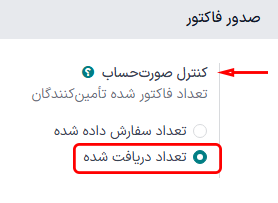
تعداد سفارش داده شده: به محض تأیید یک PO، یک صورتحساب تأمینکننده ایجاد میکند. محصولات و مقادیر موجود در PO برای تولید یک صورتحساب پیشنویس استفاده میشوند.
تعداد دریافت شده: صورتحساب تنها پس از دریافت بخشی از کل سفارش ایجاد میشود. محصولات و تعداد دریافت شده برای ایجاد یک صورتحساب پیشنویس استفاده میشوند. اگر بدون دریافت کالا اقدام به ایجاد صورتحساب تأمینکننده شود، یک پیام خطا ظاهر میشود.

توجه
اگر یک محصول خاص باید از سیاست کنترلی متفاوتی نسبت به آنچه در تنظیمات برنامه خرید انتخاب شده استفاده کند، میتوان سیاست کنترل صورتحساب آن محصول را از فرم محصول تغییر داد.
برای این کار، به مسیر بروید و یک محصول را انتخاب کنید. از فرم محصول، روی تب خرید کلیک کنید. در بخش صورتحسابهای تأمینکننده، فیلد سیاست کنترل را تغییر دهید.
تطابق سه طرفه¶
ویژگی تطابق 3 طرفه تضمین میکند که صورتحسابهای تأمینکننده تنها پس از دریافت بخشی (یا تمام) از محصولات موجود در PO پرداخت شوند.
برای فعالسازی تطابق 3 طرفه، به مسیر بروید و به بخش صورتحساب اسکرول کنید. سپس، برای فعالسازی این ویژگی، گزینه تطابق 3 طرفه را فعال کنید و روی ذخیره کلیک کنید.
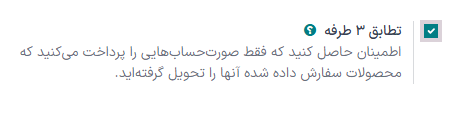
مهم
ویژگی تطابق 3 طرفه فقط با سیاست کنترل صورتحساب تعداد دریافت شده کار میکند.
پرداخت صورتحسابهای فروشنده با تطابق سه طرفه¶
هنگامی که تطابق 3 طرفه فعال است، فیلد باید پرداخت شود در تب سایر اطلاعات صورتحسابهای تأمینکننده نمایش داده میشود. هنگام ایجاد صورتحساب جدید برای تأمینکننده، این فیلد روی بله تنظیم میشود، زیرا یک صورتحساب نمیتواند ایجاد شود مگر اینکه حداقل بخشی از محصولات موجود در یک PO دریافت شده باشد.
برای ایجاد صورتحساب تأمینکننده از یک PO، به مسیر بروید. از صفحه سفارشهای خرید، PO مورد نظر را از لیست انتخاب کنید. سپس، روی ایجاد صورتحساب کلیک کنید. این کار فرم پیشنویس صورتحساب تأمینکننده را در مرحله پیشنویس باز میکند. روی تب سایر اطلاعات کلیک کرده و فیلد باید پرداخت شود را پیدا کنید.
مهم
PO انتخاب شده نباید قبلاً صورتحساب شده باشد، در غیر این صورت پنجره پاپآپ عملیات نامعتبر ظاهر میشود. این اتفاق برای سفارشهای خرید با سیاست تعداد دریافت شده و وضعیت صورتحساب کاملاً صورتحساب شده رخ میدهد.

روی منوی کشویی کنار باید پرداخت شود کلیک کنید تا گزینههای موجود را مشاهده کنید: بله، خیر و استثنا.
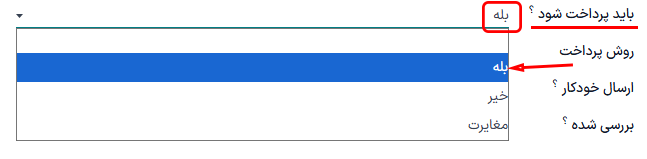
توجه
اگر همه محصولات یک PO دریافت نشده باشد، سازمانیار فقط محصولاتی را که دریافت شدهاند در صورتحساب پیشنویس تأمینکننده لحاظ میکند.
پیشنویس صورتحسابها را میتوان ویرایش کرده و تعداد صورتحساب شده و قیمت محصولات در صورتحساب را ویرایش کرده و محصولات بیشتری را به صورتحساب اضافه کرد.
اگر اطلاعات صورتحساب پیشنویس تغییر کند، وضعیت فیلد باید پرداخت شود به استثنا تغییر میکند. این یعنی سازمانیار مغایرتی تشخیص داده است، اما تغییرات را مسدود نمیکند یا پیام خطا نمایش نمیدهد، زیرا ممکن است دلیل معتبری برای ایجاد تغییرات در پیشنویس صورتحساب وجود داشته باشد.
برای پردازش صورتحساب تأمینکننده، یک تاریخ در فیلد تاریخ صورتحساب انتخاب کرده و روی تأیید و سپس ثبت پرداخت کلیک کنید.
با این کار پنجره پاپآپ ثبت پرداخت باز میشود. در این پنجره، اطلاعات حسابداری بر اساس تنظیمات حسابداری پایگاه داده از قبل پر شده است. برای پردازش صورتحساب تأمینکننده، روی ایجاد پرداخت کلیک کنید.
پس از ثبت پرداخت برای یک صورتحساب تأمینکننده و نمایش بنر سبز پرداخت شده روی صورتحساب، وضعیت فیلد باید پرداخت شود به خیر تغییر میکند.
نکته
وضعیت باید پرداخت شود در صورتحسابها به طور خودکار توسط سازمانیار تنظیم میشود. ولی میتوان با کلیک بر روی این فیلد در تب سایر اطلاعات، وضعیت را به صورت دستی تغییر داد.
مشاهده وضعیت صورتحساب سفارش خرید¶
پس از تأیید سفارش خرید، وضعیت صورتحساب آن را میتوان در تب سایر اطلاعات فرم PO مشاهده کرد.
برای مشاهده وضعیت صورتحساب یک PO، به مسیر بروید و یک PO را برای مشاهده انتخاب کنید.
روی تب اطلاعات دیگر کلیک کرده و فیلد وضعیت صورتحساب را پیدا کنید.
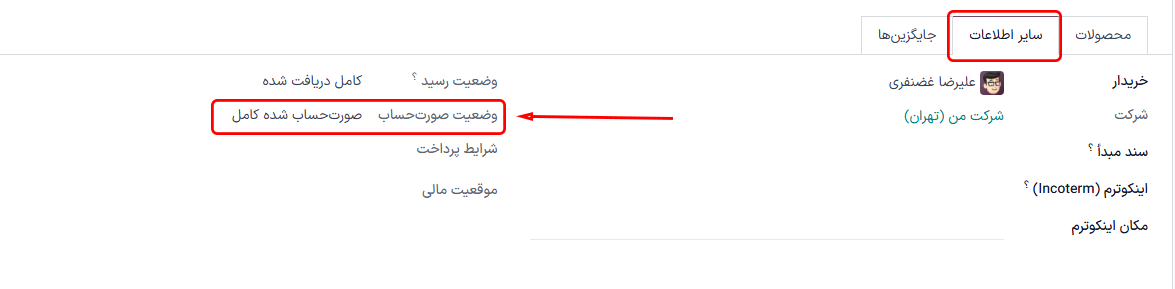
جدول زیر مقادیر مختلفی را که فیلد وضعیت صورتحساب میتواند داشته باشد و زمان نمایش آنها را، بسته به سیاست کنترل صورتحساب استفاده شده شرح میدهد.
وضعیت صورتحساب |
بر اساس تعداد دریافت شده |
بر اساس تعداد سفارش داده شده |
|---|---|---|
آیتمی برای صورتحساب وجود ندارد |
سفارش خرید تأیید شده ولی محصولی دریافت نشده است |
غیرقابل اعمال |
صورتحسابهای در انتظار |
همه یا برخی از محصولات دریافت شدهاند؛ صورتحساب ایجاد نشده است |
سفارش خرید تأیید شده است |
بهطور کامل صورتحساب شده |
همه یا برخی از محصولات دریافت شدهاند؛ صورتحساب پیشنویس ایجاد شده است |
صورتحساب پیشنویس ایجاد شده است |
همچنین ملاحظه نمائید